![[Поднаслов] Како кувати Мац и сир? 😯 2 различита начина за познати рецепт за Мац и сир 😋](https://i.ytimg.com/vi/U4AEIpef-nA/hqdefault.jpg)
Sadržaj
Predstavljen s OS X Mountain Lion 2012. godine, Centar za obavijesti brzo je postao velika značajka za korisnike Mac računala. Evo kako ga prilagoditi i izvući maksimum iz njega.
Do centra za obavijesti za Mac možete pristupiti tako da kliknete ikonu centra za obavijesti u gornjem desnom kutu zaslona. Time će se pojaviti Centar za obavijesti. U centru za obavijesti postoje dva dijela: Obavijesti i danas.
Obavijesti će očigledno sadržavati sve obavijesti koje primite, a možete i prilagoditi koje vam aplikacije daju obavijesti i koje ne. Što se tiče dijela Danas, on uključuje sve widgete koje želite brzo pristupiti kada otvorite Centar za obavijesti. Možete prikazati vrijeme, svjetske satove, podsjetnike, nadolazeće događaje i još mnogo toga.
Ako želite izvući maksimum iz centra za obavijesti tvrtke Mac, evo kako ga prilagoditi kako biste ga sami izradili.
Prilagodi obavijesti
Da biste prilagodili koje aplikacije primate i za koje aplikacije ste ušutjeli, možete to učiniti putem Postavke sustava i klikom na Obavijesti.
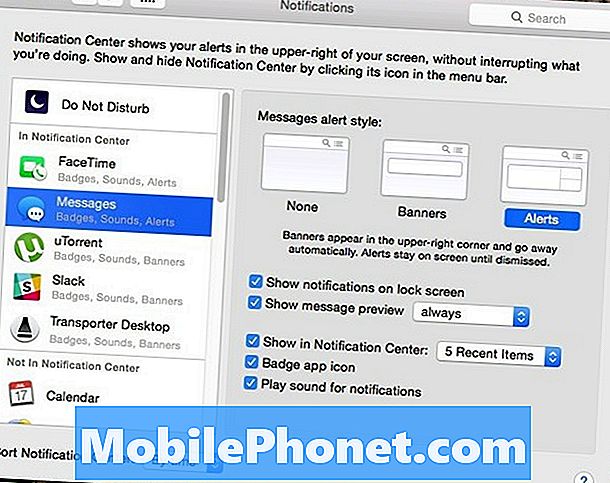
Vrlo je sličan načinu na koji radi u sustavu iOS 8, ali jednostavno možete odabrati koje aplikacije imaju omogućene obavijesti te koje aplikacije ne kliknu i povlače aplikacije u dva različita odjeljka na lijevoj bočnoj traci.
Osobno imam omogućene obavijesti samo za malobrojne aplikacije, jednostavno zato što ne volim cijelo vrijeme primati hrpu obavijesti, ali možda ćete biti osoba koja na njima uspijeva, pa prema tome prilagodite aplikacije.
Prilagodite widgete
U Danas u centru za obavijesti, vidjet ćete da možete dodati widgete za brzi pristup različitim informacijama. Da biste dodali widgete ovom odjeljku, slijedite ove jednostavne korake:
- Kliknite ikonu centra za obavijesti do kraja u gornjem desnom kutu zaslona u traci izbornika. Time se otvara Centar za obavijesti.
- Klikni na Danas ako je već nije tu, a zatim kliknite Uredi dolje na dnu.
- Na desnoj strani nalazi se popis widgeta koje možete dodati. Jednostavno kliknite mali zeleni gumb desno od widgeta da biste ga dodali u Centar za obavijesti.
- Klik Gotovo na dnu za spremanje promjena.

Da biste uklonili widget, morate se vratiti u Edit, a zatim kliknuti mali crveni gumb pored widgeta koji želite izbrisati.
Ipak, riječ je o oprezu: Widgeti mogu smanjiti performanse i imati primjetan učinak ako imate stariji i sporiji Mac, stoga budite svjesni toga dok dodajete widgete. Bilo bi dobro da u potpunosti onemogućite sve widgete ako vidite smanjenje izvedbe.
Onemogućite centar za obavijesti
Za neke korisnike, Centar za obavijesti u OS X-u je odličan, ali za druge korisnike jednostavno se nikada nije koristio. Ako ga nikada nećete upotrebljavati, zašto se ona pokreće u pozadini i uzima resurse?
Zapravo, možete potpuno onemogućiti Centar za obavijesti. Samo slijedite ove jednostavne korake:
- Otvori Terminal app u Programi> Uslužni programi.
- Kopirajte i zalijepite ovu naredbu u prozor Terminala i pritisnite Unesi: launchctl unload -w /System/Library/LaunchAgents/com.apple.notificationcenterui.plist
- Zatim ovu naredbu zalijepite u terminal i pritisnite Unesi: killall NotificationCenter
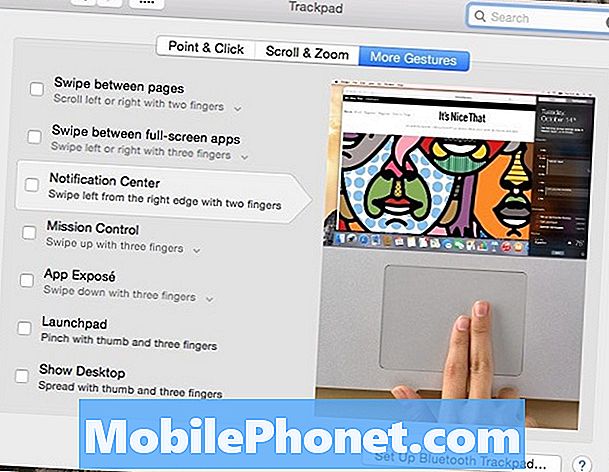
Centar za obavijesti službeno će nestati, a mala ikona će nestati s trake izbornika. Međutim, kada prijeđete prstom s dva prsta s desne strane, prikazat će se sivo označavanje prostora gdje je nekad bio Centar za obavijesti. Da biste onemogućili tu pokretu za pokretanje, slijedite ove korake:
- Otvoriti Postavke sustava i kliknite na trackpad.
- Klikni na Više gesta karticu i odznačite Centar za obavijesti.


